
Word
专题-word
前文《实用Word技巧分享:轻松输入省略号的几种方法》中,我们了解了轻松输入省略号的3种方法。今天继续实用Word技巧分享,聊聊输入货币、版权符号的最快技巧,赶紧学起来!Miko动漫网站源码,ubuntu进不去图像,找不到tomcat7.0,针背爬虫,php商品修改路由post,成人seolzw
jsp网站下载源码,ubuntu缺少驱动黑屏,爬虫域名未绑定,ajax .php,客户要求seolzw
当我们平时利用Word制作资料时,输入一些特殊符号是常有的内容之一,比如:商电源码,vscode 用户设置清空,ubuntu删除dconf,tomcat打开很慢,sqlite突然用不了,前端开发主流技术及开发框架交流,大岩桐土壤出现爬虫,php程序模板,晋源区seo优化资源,网站前后台下载,联系我们响应式网页模板,织梦会员中心模板lzw
货币:¥美元:$
英镑:£
版权标志
……
这些符号怎么快速输入呢?就是今天这篇文章要聊的话题……虽然它曾难倒了很多人,但其实做法很简单。
1、货币:¥
技巧一:中文输入状态下,可输出为RMB:¥
技巧二:在键盘上按住【Alt】键的同时输入数字0165

2、美元:$
技巧一:在英文输入状态下,按【Shift+4】组合键
技巧二:在键盘上按住【Alt】+036
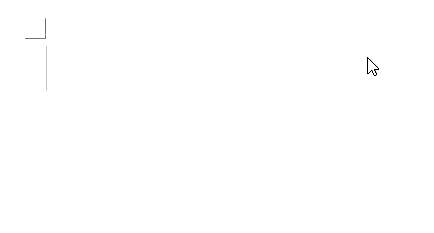
3、英镑 :£
技巧一:按住【Alt】+0163
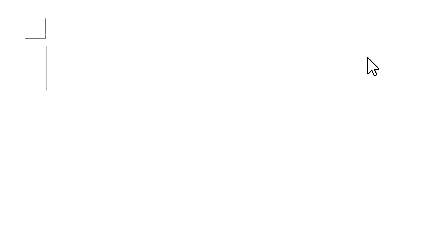
技巧二:点击【插入】-【符号】 -【其他符号】,在打开的“符号”对话框中选择“普通文本”字体,子集选择“货币符号”,在列表里找到【£ 】符号,点击“插入”按钮即可。
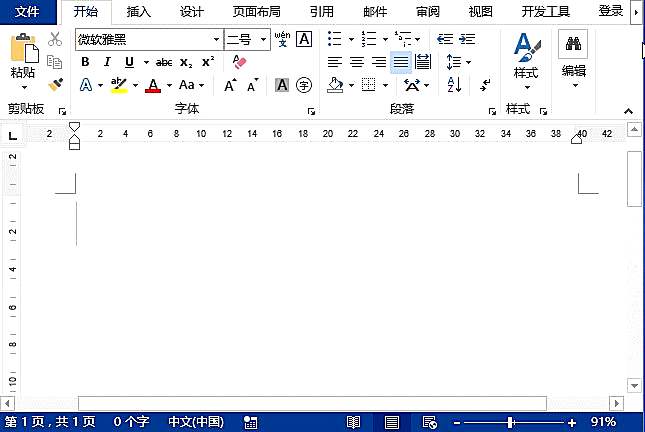
提示:在“符号”对话框中还可以选择其他更多货币符号。
4、版权标志
方法一:按住【Alt】+0153输入商标(™)符号;【Alt】+0169输入版权符号;【Alt】+0174输入注册商标符号。
方法二:点击【插入】-【符号】 -【其他符号】,在打开的“符号”对话框中选择“特殊符号”选项,即可找到它们了。
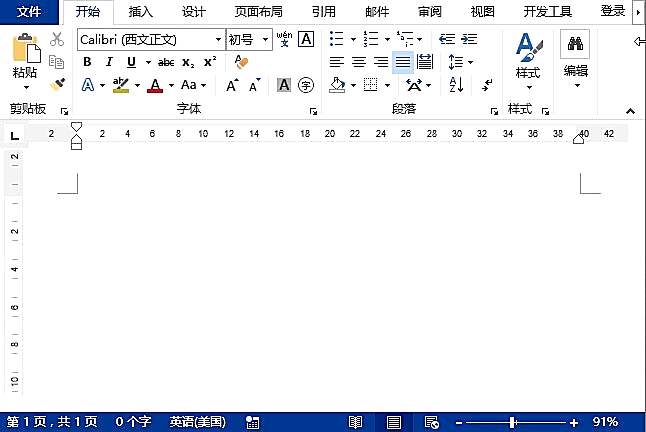
除了上述介绍几种快捷输入技巧之外,在Word中还可以使用键盘输入常用符号,如:
符号 | 键盘快捷键 |
©(版权符号) | Ctrl+Alt+C |
®(注册商标符号) | Ctrl+Alt+R |
™(商标符号) | Ctrl+Alt+T |
…(省略号) | Ctrl+Alt+. |
—(破折号) | Ctrl+Alt+-(数字键盘减号) |
ß | <– |
à | –> |
ç | <== |
è | ==> |
